Mit Amarok Musikdateien auf Ihren Zen übertragen
von Papawoob
Das Herausfinden der Information dieser kurzen Anleitung hat mich beträchtliche Zeit gekostet und ich hoffe , dass das Anderen viel Zeit und M6Uhen ersparen wird. Diese Anleitung basiert auf einer 2007 Installation, denn bei der .93 waren Amarok oder libmtp0 noch nicht recht funktionsfähig. Sie können Dateien übertragen, aber alle Namen erscheinen in chinesischen Schriftzeichen, welches in Ordnung ist, wenn Sie Chinesisch lesen können, aber ich kann das nicht. Mit der 2007 funktioniert es ohne Probleme!
Synaptic öffnen, „libmtp0“ installieren und dann Synaptic schließen.
Amarok öffnen -> Hauptmenü -> Multimedia -> Ton -> Amarok
Beim allerersten Start von Amarok werden einige Konfigurationsfragen gestellt, wie wo Sie Ihre Musik speichern, damit Amarok sie importieren und organisieren kann. Wenn Sie keinen anderen Musikmanager bevorzugen, lassen Sie Amarok Ihre Musik importieren.
Gehen Sie zu Einstellungen -> Amarok konfigurieren -> Media-Einheiten -> Einheit hinzufügen
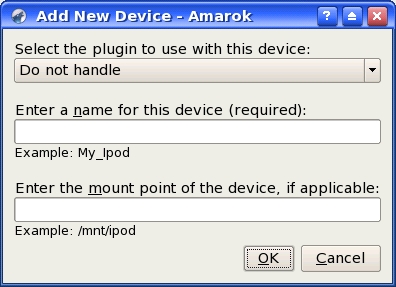
Abbildung: Einheit hinzufügen
Sie sehen ein Fenster mit 3 Kästen wie oben. Den Pfeil auf der rechten Seite des ersten Kastens klicken und „MTP Media-Einheit“ wählen. Im zweiten Kasten einen Namen für Ihre Einheit wie „mein Zen“ eintragen. Den dritten Kasten nicht bearbeiten und auf „OK“ klicken.
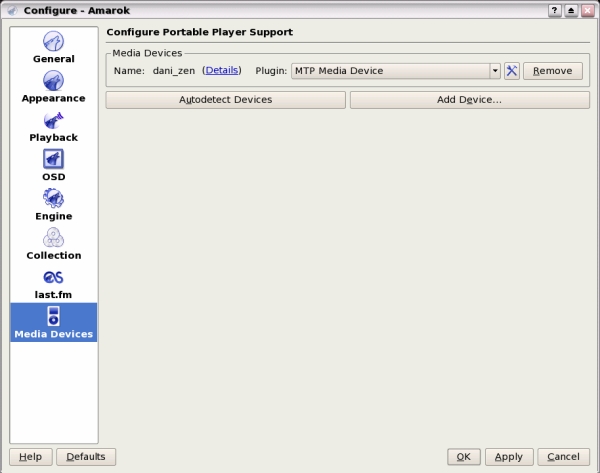
Abbildung: Amarok konfigurieren
Sie sollten es jetzt am Seitenanfang des Amarok konfigurieren - Fensters aufgelistet sehen. Klicken Sie auf „Anwenden“ und dann „OK“.
Sie sind jetzt zurück im Hauptfenster. In der unteren linken Ecke sollten Sie einen Tabulator sehen, der sagt „Devi…“ zeigt die ersten Zeichen des Namens, den Sie Ihrem Zen gegeben haben an (in meinem Fall, „Devi… "). Dieses anklicken und am Seitenanfang sollten Sie „Verbinden“, „Trennen“ und eine „Transfer“ Taste sehen.
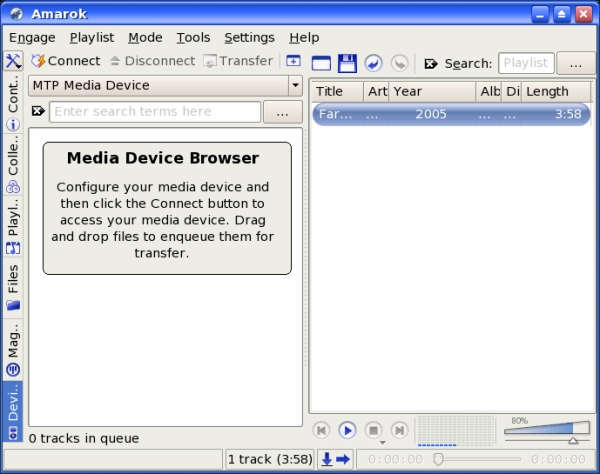
Abbildung: Amarok Hauptfenster
Jetzt können Sie Ihren Zen mit dem USB-Kabel einstecken. Dann klicken Sie „Verbinden“ und Sie sollten Ihren Zen angeschlossen sehen und jegliche Musik Ihres Zens wird im linken Fenster erscheinen.
Gehen Sie zu und öffnen Sie Ihren Musikordener. Verschieben Sie die zwei Fenster, damit Sie die linke Hälfte des Amarok-Fensters und gleichzeitig so viel wie möglich von Ihren Musikdateien sehen können.
Nun markieren und ziehen Sie (drag & drop) alle Dateien die Sie auf die linke Hälfte des Amarok-Fensters übertragen möchten.
ANMERKUNG: wenn Sie die erste Datei rüber ziehen sehen Sie, wie sich das Fenster in zwei Hälften aufspaltet und Sie sehen die von Ihnen fallengelassene Datei im unteren Fenster. Fahren Sie fort alle zum Transfer vorgesehenen Dateien in das untere Fenster fallenzulassen.
Als Nächstes klicken Sie die „Transfer“ Taste und Sie sollten sehen wie die Dateien auf Ihren Zen übertragen werden.
Wenn die Übertragung abgeschlossen ist, die „Trennen“ Taste anklicken damit Sie Ihren Zen nun sicher vom USB-Kanal lösen können.
Glückliches Zenning!
